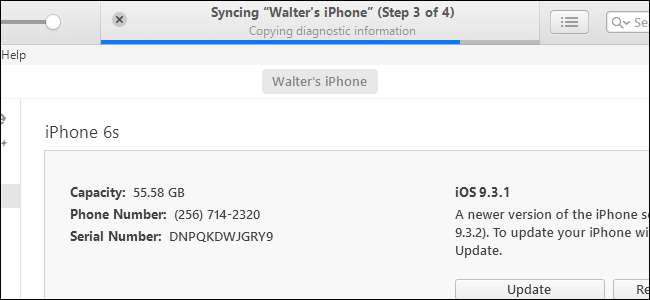
Spójrzmy prawdzie w oczy: iTunes nie jest świetny. Mimo że dzięki iTunes 12 stało się trochę lepsze, od tego czasu przekształciło się w kolejny powolny bałagan w większości bezużytecznych funkcji. Możesz używać urządzenia iOS bez iTunes lub jeszcze lepiej, użyj pliku dobra alternatywa dla iTunes . Ale jeśli chcesz, aby iTunes był zainstalowany i po prostu nie chcesz, aby był on automatycznie otwierany i synchronizowany po podłączeniu urządzenia z systemem iOS, oto jak to zrobić.
ZWIĄZANE Z: Jak nigdy nie używać iTunes na telefonie iPhone, iPadzie lub iPodzie Touch
Dlaczego miałbyś mieć iTunes przy sobie, skoro tak naprawdę go nie używasz? Oto przykład. Nie używam iTunes, ale często ładuję telefon przez port USB komputera. Lubię też przechowywać lokalną kopię zapasową mojego iPhone'a oprócz kopii zapasowej w iCloud. Czuję się lepiej. Czasami używam menedżera plików innej firmy ( w moim przypadku iFunBox ), aby skopiować zdjęcia i filmy na mój komputer, ponieważ iCloud dla Windows może być kłopotliwy. Ale aby to zrobić, muszę najpierw autoryzować swój telefon w iTunes na moim komputerze, zanim cokolwiek będzie mogło się z nim połączyć. Szczerze mówiąc, to pierwsza rzecz, którą robię, kiedy dostaję nowy telefon, ponieważ nieraz miałem telefon, który miał uszkodzony ekran, ale nadal działał. Mogłem podłączyć go do mojego komputera i wykonać kopię zapasową lub skopiować pliki, ale tylko dlatego, że został już autoryzowany. Zepsuty ekran uniemożliwił mi zakończenie procesu autoryzacji na iPhonie.
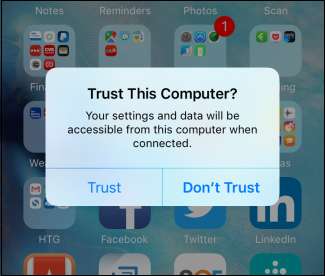
Niezależnie od powodu bardzo łatwo jest powiedzieć iTunes, aby przestał otwierać i uruchamiać synchronizację za każdym razem, gdy podłączasz urządzenie z systemem iOS. W tych przykładach pracujemy z iTunes 12 dla systemu Windows, ale kroki powinny być prawie identyczne w iTunes dla systemu operacyjnego X.
Zatrzymaj synchronizację określonego urządzenia z iTunes
Jeśli chcesz zatrzymać synchronizację tylko określonego urządzenia iOS z iTunes, musisz najpierw podłączyć to urządzenie do komputera i otworzyć iTunes. Po podłączeniu urządzenia kliknij jego ikonę na pasku narzędzi iTunes.
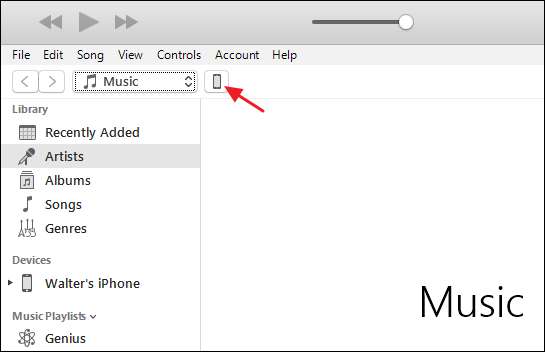
Na stronie Podsumowanie ustawień w sekcji Opcje wyłącz pole wyboru „Automatycznie synchronizuj, gdy to <urządzenie> jest podłączone”, a następnie kliknij Gotowe.
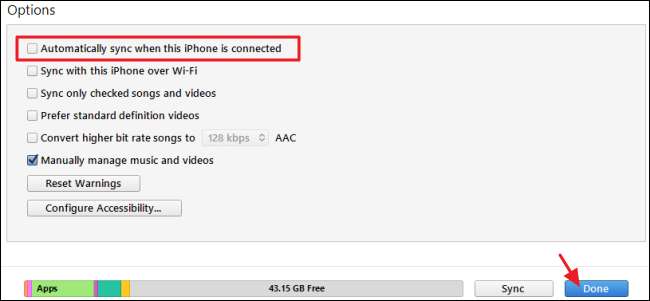
Otóż to. Po podłączeniu tego urządzenia do komputera iTunes nie będzie już automatycznie synchronizować urządzenia. Oczywiście nadal możesz zsynchronizować urządzenie ręcznie w dowolnym momencie.
Zatrzymaj synchronizację wszystkich urządzeń z iTunes
Jeśli używasz więcej niż jednego urządzenia z systemem iOS, możesz też całkowicie zatrzymać synchronizację wszystkich z iTunes. Aby to zrobić, nie musisz mieć podłączonego żadnego urządzenia. W iTunes kliknij menu Edycja, a następnie kliknij opcję Preferencje.
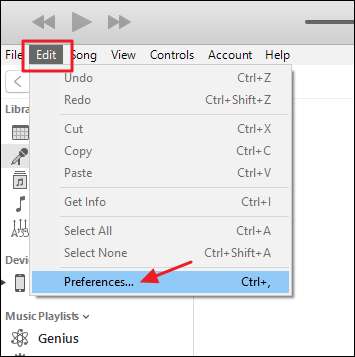
W oknie Preferencje kliknij kartę Urządzenia.
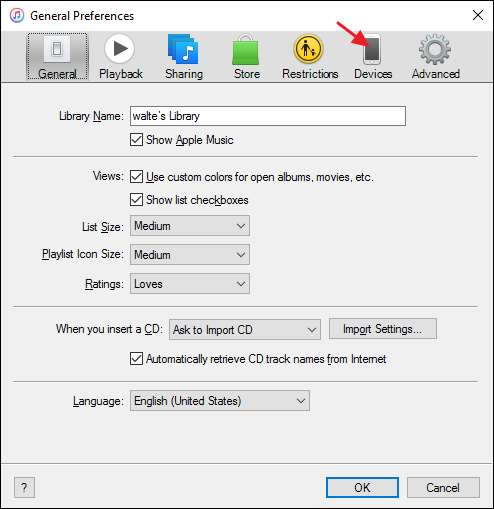
Na karcie Urządzenia zaznacz pole wyboru „Zapobiegaj automatycznej synchronizacji iPodów, iPhonów i iPadów”, a następnie kliknij OK.
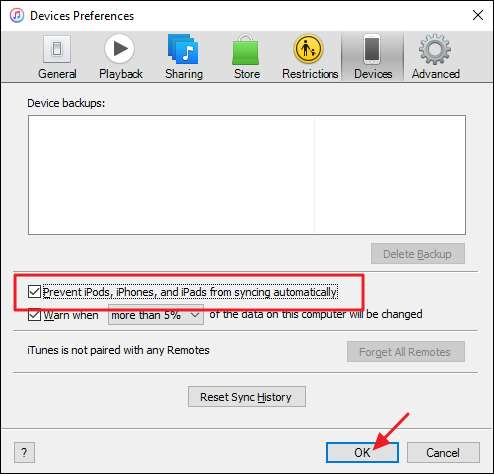
Od teraz żadne urządzenie nie powinno automatycznie synchronizować się z iTunes. I to wszystko. Niezależnie od powodu, dla którego chcesz, aby iTunes nie synchronizował się automatycznie z urządzeniem z systemem iOS, możesz łatwo to zatrzymać.







